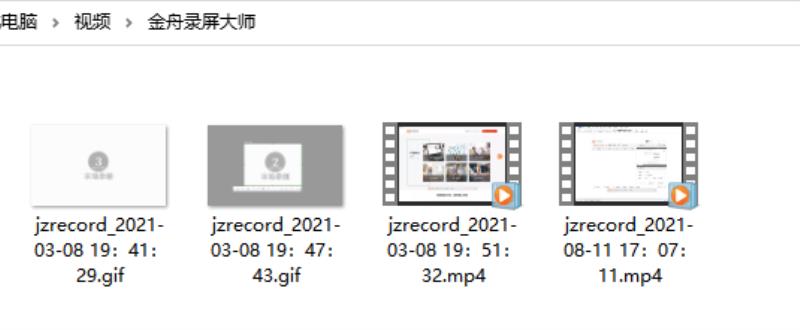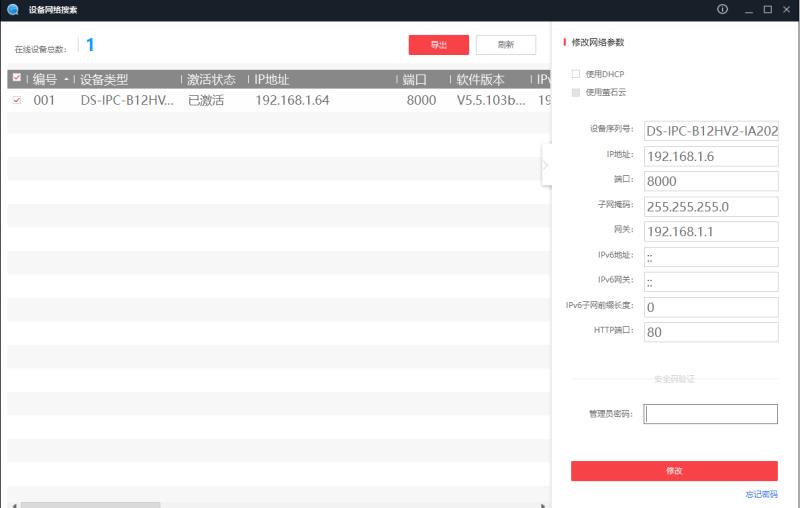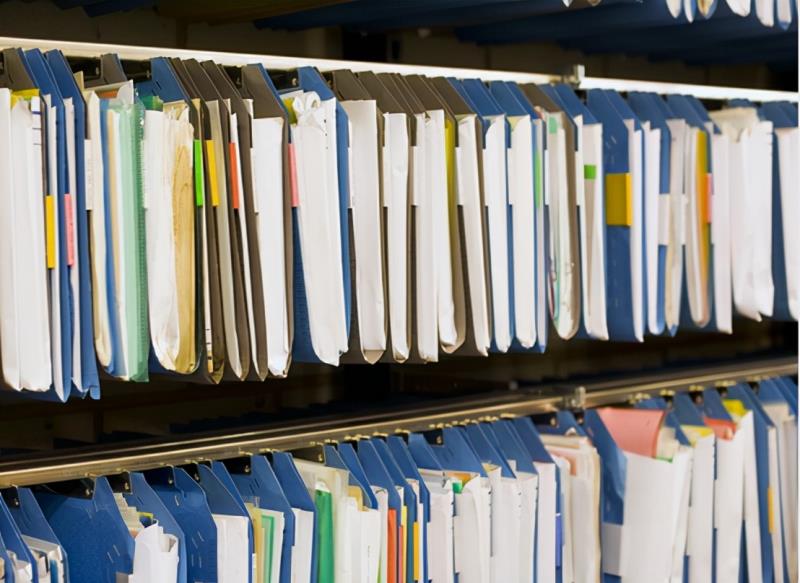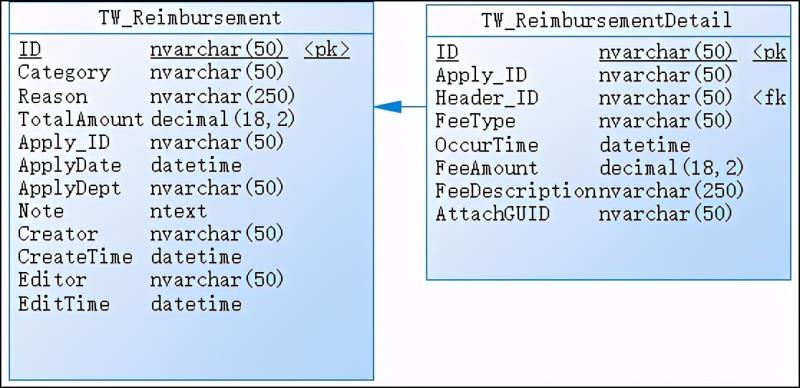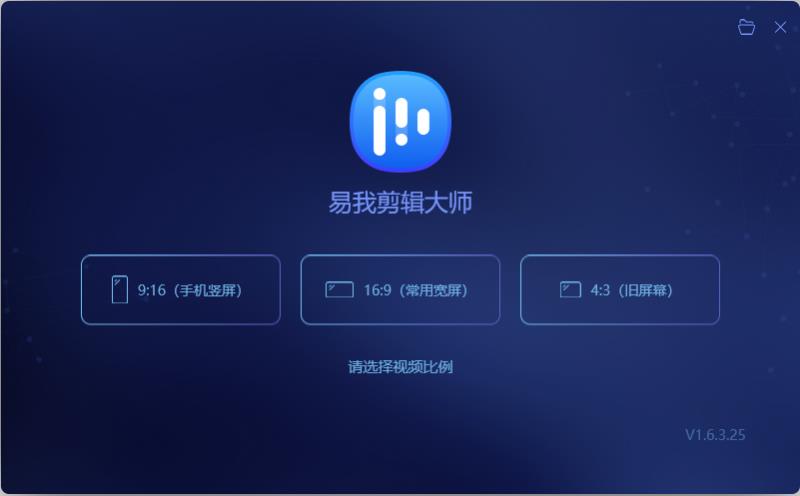有几个教师朋友问我,表示想要在电脑上录制视频课程,想要既能录屏又能实现屏幕绘制的功能,都有哪些好用的录屏工具推荐呢?
说到录屏,那就不得不提到以下录屏工具了。这个录屏大师可以帮助我们录制电脑全屏的内容,不仅如此,还可以连带着摄像头录制,而且自定义区域录制、仅摄像头录制、分屏录制也是没问题的。想要录制电脑屏幕的你,赶紧来瞧瞧吧!
推荐使用:金舟录屏大师
操作方法:
第一步、双击打开软件,在右侧录制设置中选择需要录制的模式,这里选择的当然是“全屏”啦;
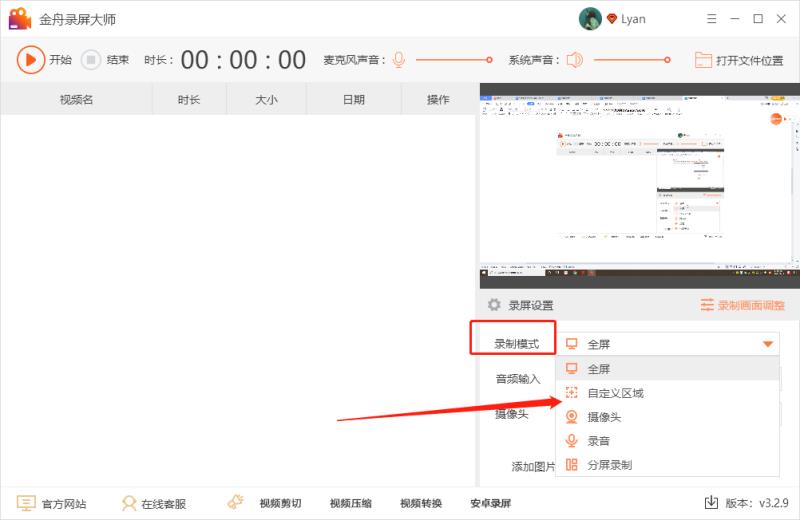
第二步、紧接着,继续设置音频输入,可根据自己的需要选择;
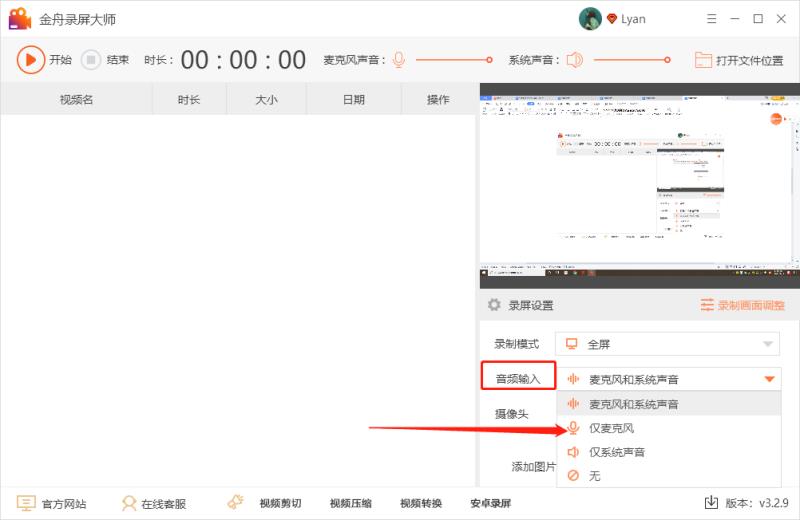
第三步、设置完成后,点击左上角的“开始”就可以录制视频了;
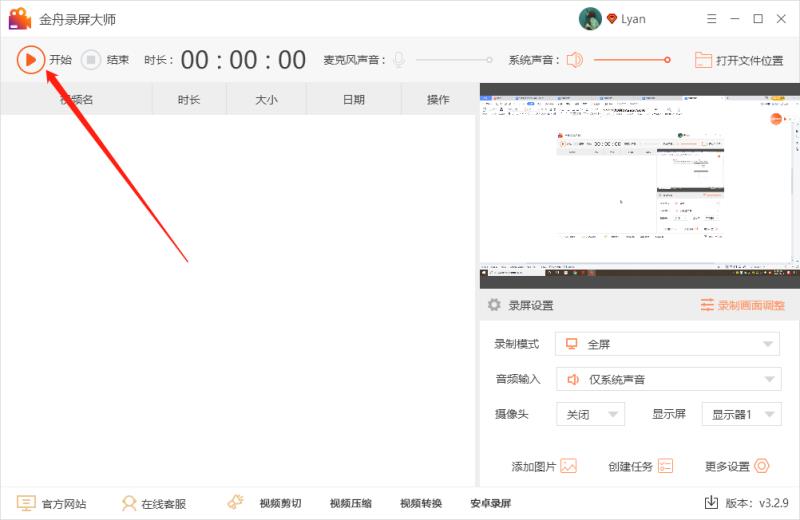
第四步、如下图所示,倒计时结束后正式录制,下方和右上角是软件的悬浮窗,可借助其控制录制进度;
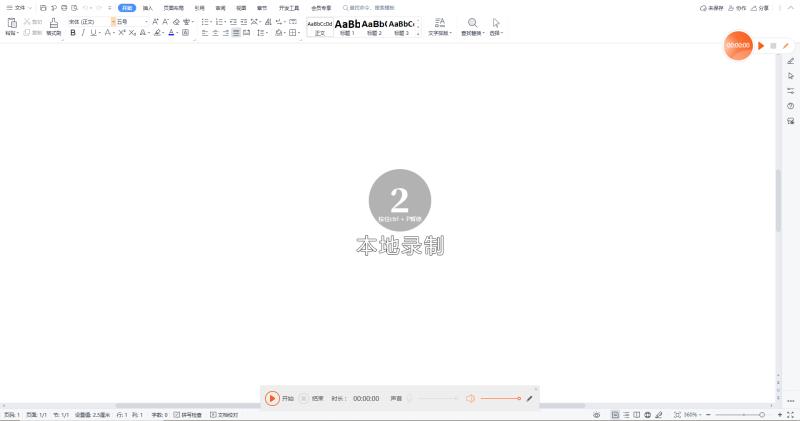
第五步、如果想要绘制的话,可点击这个铅笔按钮,在弹出的选区中可选择绘制工具进行绘制;
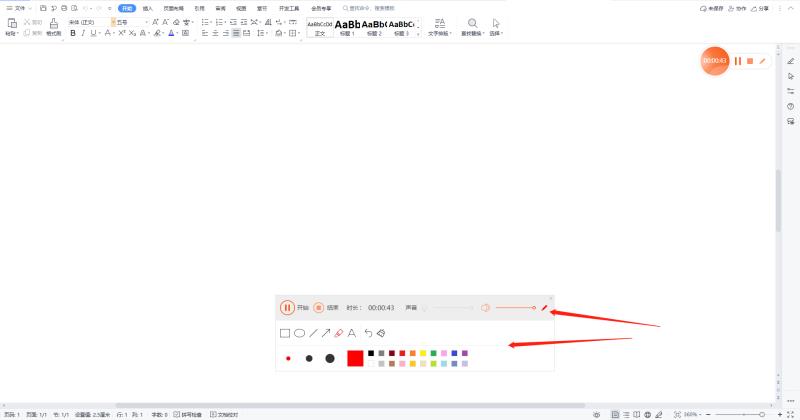
第六步、录制结束后点击“停止”按钮,在弹出的窗口中点击前往导出文件夹预览录制好的视频;
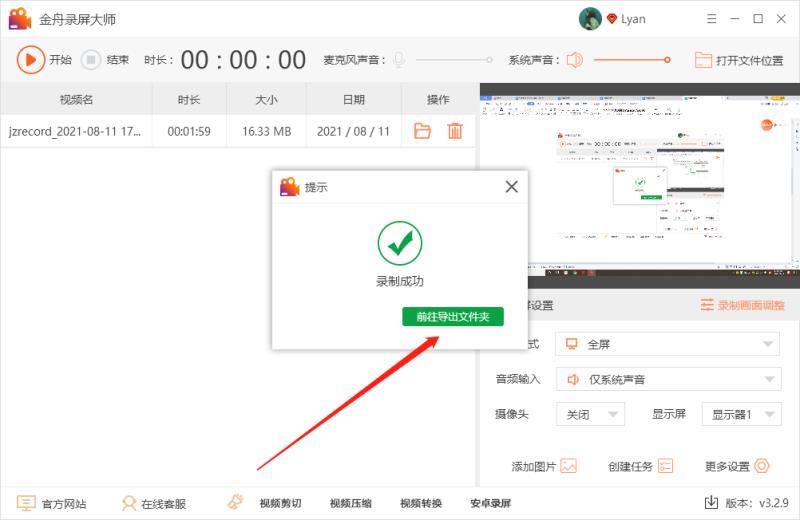
第七步、在这里,找到视频浏览或使用就可以啦!